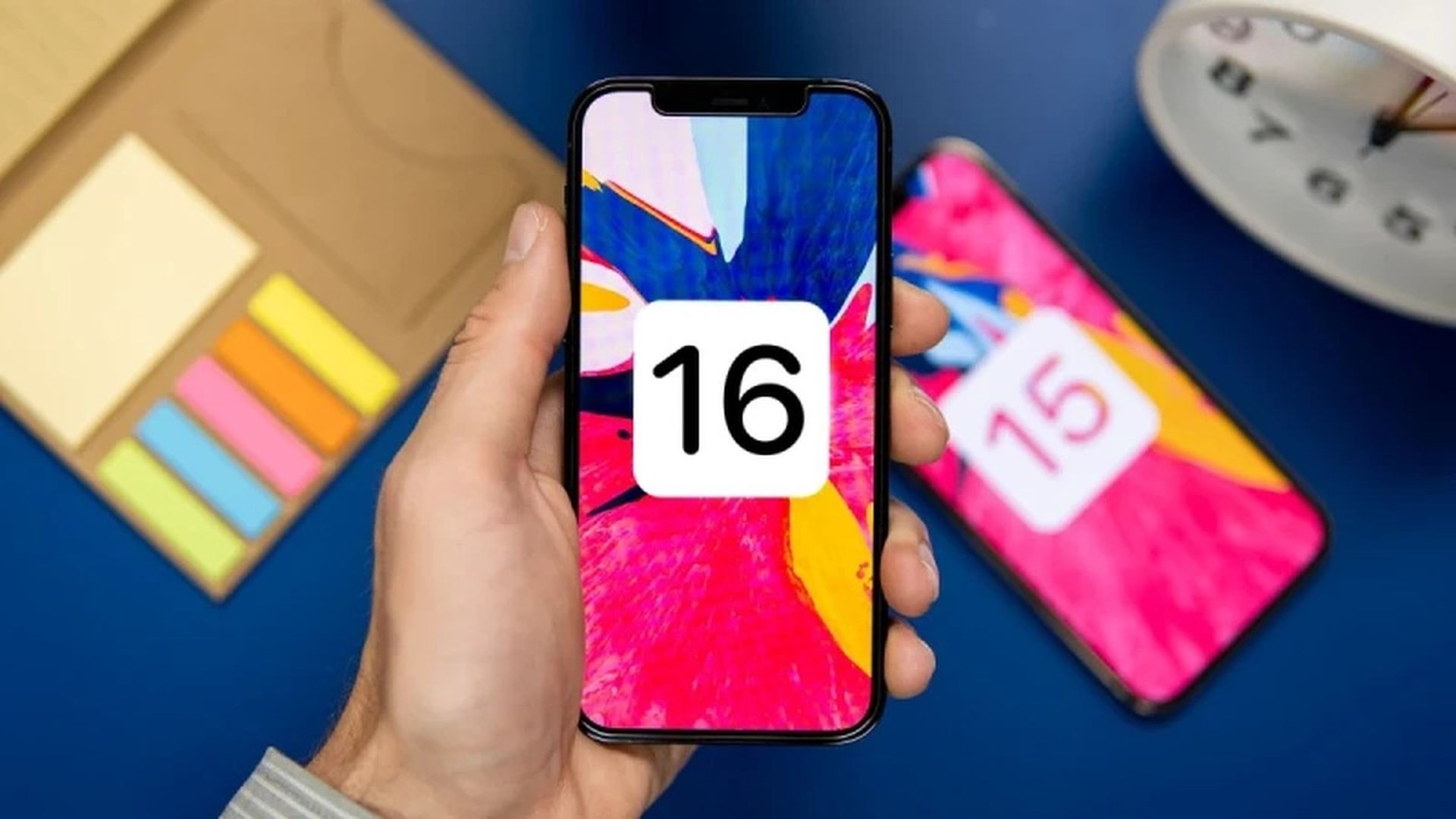Aujourd’hui, nous allons vous montrer comment passer d’iOS 16 à iOS 15. Les versions bêta des principales mises à jour logicielles d’Apple sont connues pour être boguées, en particulier les premières. Les applications peuvent ne pas fonctionner correctement, une mauvaise autonomie de la batterie peut survenir, des appareils peuvent tomber en panne et des fonctionnalités qui ne sont pas censées se produire. Heureusement, vous pouvez restaurer votre iPhone ou iPad à sa version précédente d’iOS.
Si vous avez déjà effectué une sauvegarde archivée avant d’installer la version bêta, vous pouvez la supprimer et restaurer votre appareil à son état précédent. La rétrogradation n’est pas possible si vous n’avez pas créé de sauvegarde, mais vous ne pourrez pas restaurer votre appareil à son état d’origine avant la mise à niveau.
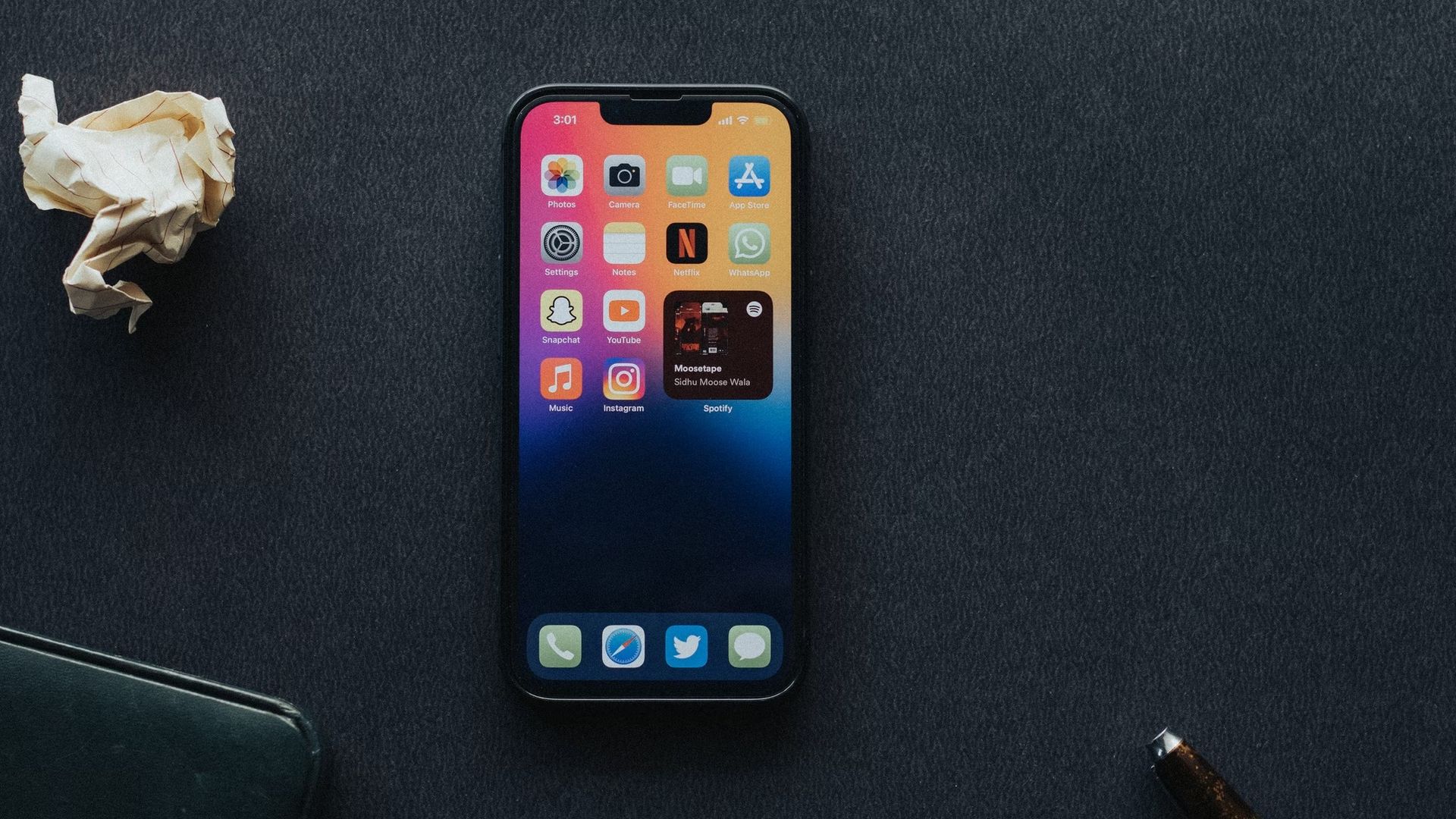
Si vous êtes passé à watchOS 9, gardez à l’esprit qu’une fois revenu à iOS 15, vous ne pourrez plus utiliser votre Apple Watch avec votre iPhone. Le renvoi d’une Apple Watch à une version précédente de watchOS ne peut pas non plus être fait manuellement – si vous voulez vous débarrasser de watchOS 9, vous devrez l’envoyer à Apple. Soit dit en passant, iOS 16 est livré avec des widgets personnalisables tant attendus, alors ne manquez pas la possibilité d’utiliser de nouvelles fonctionnalités en rétrogradant votre appareil, choisissez judicieusement ! Si vous avez pris votre décision, apprenons ci-dessous comment rétrograder d’iOS 16 à iOS 15.
Comment passer d’iOS 16 à iOS 15 ?
Si vous avez installé le nouveau système d’exploitation d’Apple, iOS 16 ou iPadOS 16, via le programme de développement et que vous rencontrez des problèmes d’utilisation ou de stabilité, vous souhaiterez peut-être rétrograder. Vous apprendrez comment rétrograder d’iOS 16 à iOS 15 ci-dessous. Tout d’abord, vous devez activer le mode de récupération et installer une sauvegarde, cela vous permettra de terminer la tâche. Ne vous inquiétez pas, nous avons tout couvert en détail.
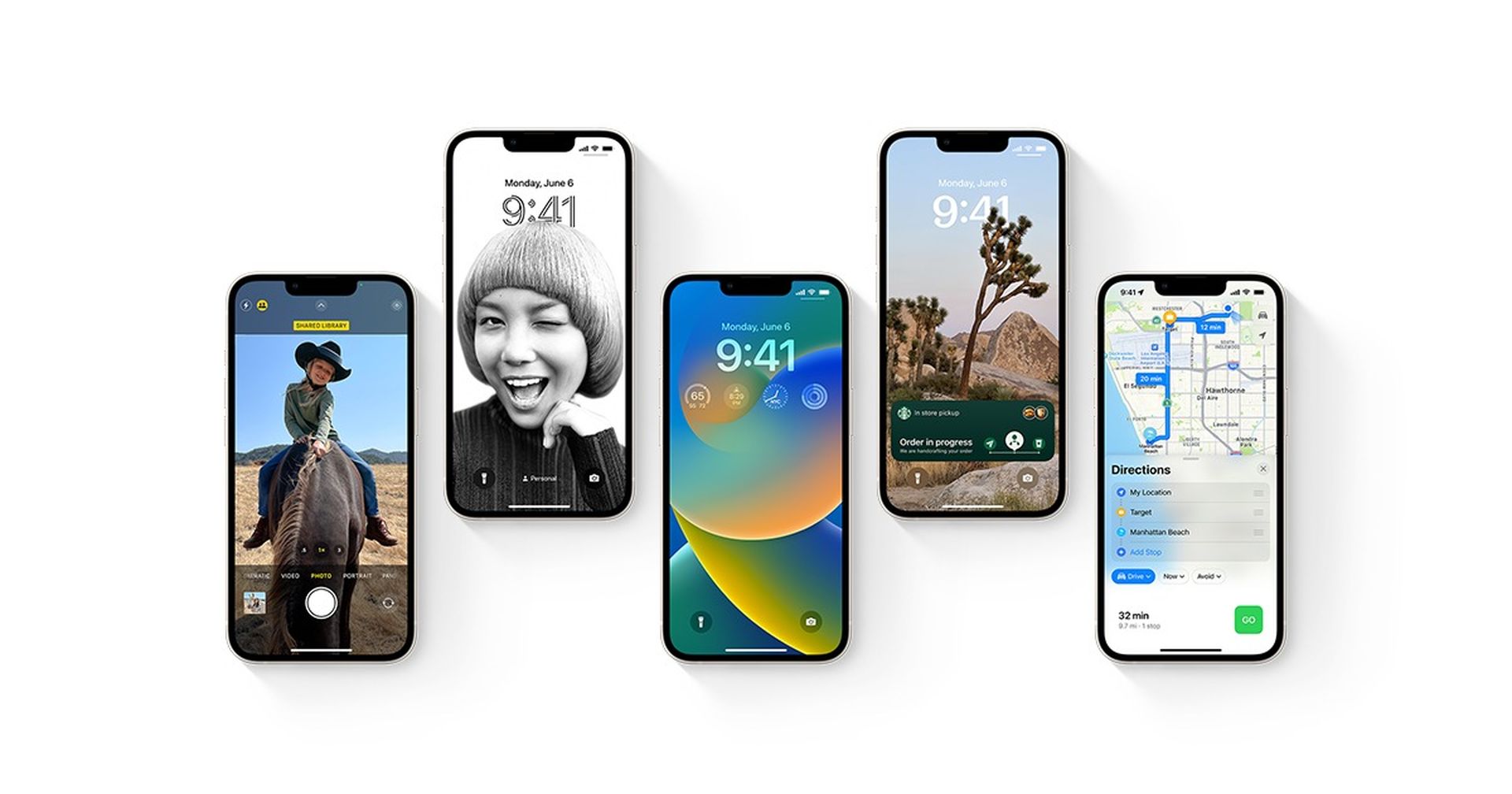
Suivez ces étapes:
- Ouvrez le Finder sur votre Mac.
- À l’aide de votre câble Lightning, connectez votre iPhone ou iPad à votre Mac.
- Mettez votre téléphone en mode de récupération. Cela diffère selon l’appareil, alors suivez les instructions que nous détaillons ci-dessous pour déterminer comment le faire sur votre modèle particulier.
- Si vous cliquez sur Restaurer, un message apparaît vous demandant si vous souhaitez restaurer votre appareil. Pour effacer votre iPad ou iPhone et installer la version publique la plus récente d’iOS, cliquez simplement sur Restaurer.
- Un message apparaîtra à l’écran vous indiquant que votre système a été sauvegardé avec succès. Laissez l’opération de restauration se terminer.
Comment entrer en mode de récupération sur votre iPhone ou iPad ?
Pour rétrograder d’iOS 16 vers iOS 15, vous avez besoin d’une récupération archivée. Pour entrer en mode de récupération, suivez ces étapes :
- Vérifiez si votre Mac est à jour. Assurez-vous d’avoir la version la plus récente d’iTunes si vous l’utilisez.
- Ouvrez le Finder sur un Mac exécutant macOS Catalina ou une version ultérieure. Sur un Mac avec macOS Mojave, ouvrez iTunes. Si iTunes est déjà ouvert, fermez-le et rouvrez-le.
- Attendez que l’écran du mode de récupération apparaisse. Gardez votre appareil connecté et attendez que le mode de récupération s’affiche. Puis selon votre appareil, effectuez l’action nécessaire (fournie par Pomme):
- iPhone 8 ou version ultérieure, y compris iPhone SE (2e génération) : Appuyez et relâchez rapidement le bouton d’augmentation du volume. Appuyez et relâchez rapidement le bouton de réduction du volume. Ensuite, maintenez enfoncé le bouton latéral jusqu’à ce que l’écran du mode de récupération s’affiche.
- iPhone 7, iPhone 7 Plus et iPod touch (7e génération) : Appuyez simultanément sur les boutons supérieur (ou latéral) et de réduction du volume et maintenez-les enfoncés. Continuez à les tenir jusqu’à ce que vous voyiez l’écran du mode de récupération.
- iPhone 6s ou antérieur, y compris iPhone SE (1re génération) et iPod touch (6e génération) ou antérieur : Appuyez simultanément sur les boutons Accueil et supérieur (ou latéral) et maintenez-les enfoncés. Continuez à les tenir jusqu’à ce que vous voyiez l’écran du mode de récupération.
- Localisez votre appareil sur votre ordinateur. Lorsque vous voyez l’option Restaurer ou Mettre à jour, choisissez Mettre à jour. Votre ordinateur essaiera de réinstaller le logiciel sans effacer vos données. Attendez que votre ordinateur télécharge le logiciel pour votre appareil. Si le téléchargement prend plus de 15 minutes et que votre appareil quitte l’écran du mode de récupération.
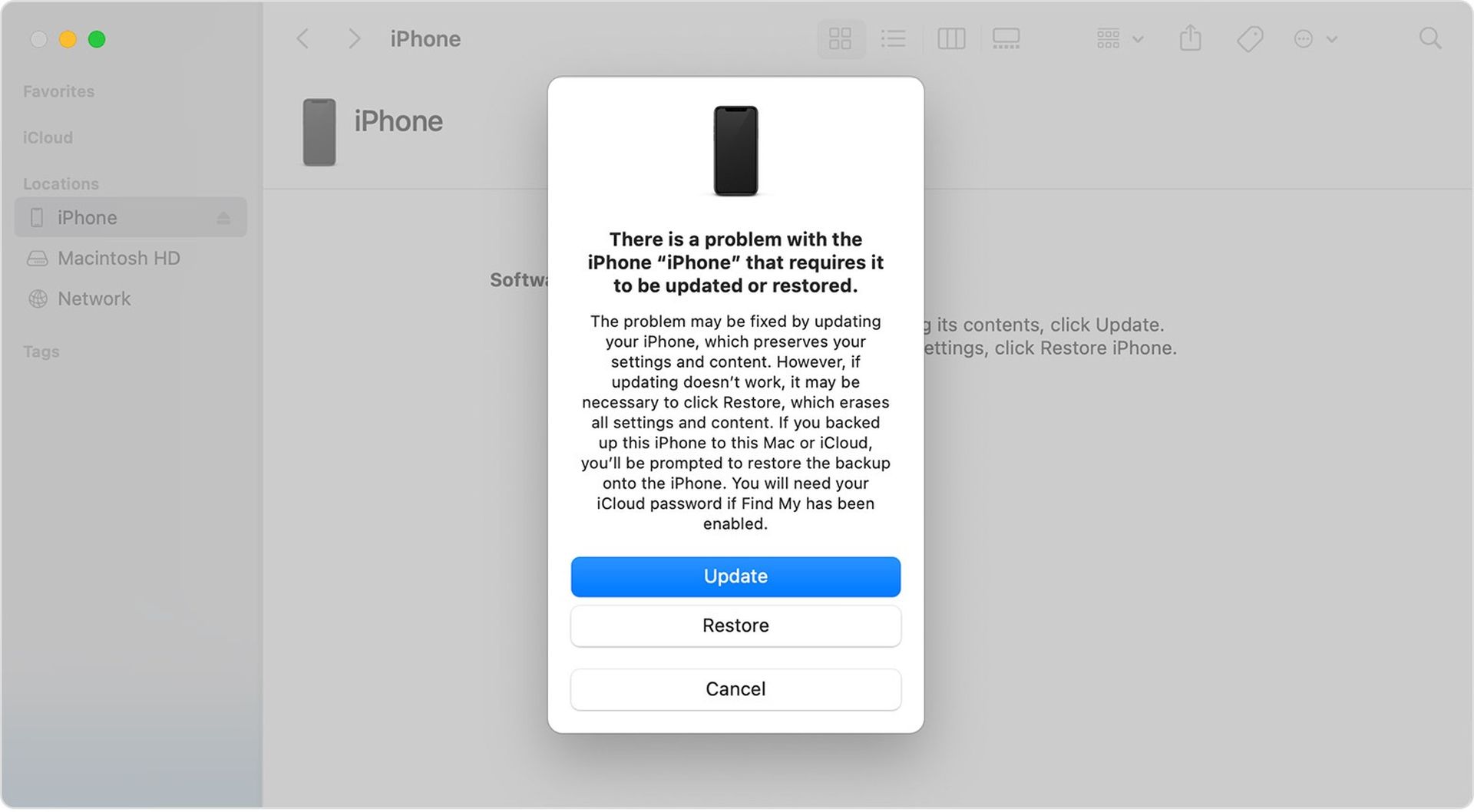
- Une fois la mise à jour ou la restauration terminée, configurez votre appareil.
Vous pouvez restaurer une sauvegarde de votre appareil depuis iOS 15 ou iPadOS 15 à l’aide de votre Mac ou iCloud si vous avez suivi les étapes ci-dessus. De cette façon, vous avez appris à passer d’iOS 16 à iOS 15. Si vous souhaitez savoir comment annuler l’envoi d’iMessages dans iOS 16 ou quelles sont les nouvelles fonctionnalités d’iMessage dans iOS 16, consultez nos guides !
Conclusion
Pour passer d’iOS 16 à iOS 15 sur iPad ou iPhone, il existe une méthode que vous pouvez utiliser. Si vous avez déjà effectué une sauvegarde archivée, vous pouvez utiliser cette méthode. Sinon, il est impossible de terminer le processus de rétrogradation.
- La solution: Entrez en mode de récupération sur votre iPhone ou iPad et restaurez une sauvegarde archivée pour passer d’iOS 16 à iOS 15.